Wie können Sie die Tastatur Vibration am Archos 55B Cobalt ausschalten

Wie können Sie die Tastatur Vibration am Archos 55B Cobalt ausschalten?
Sie haben es vielleicht nicht bemerkt, aber jedes Mal, wenn Sie eine Taste auf Ihrem Archos 55B Cobalt drücken, vibriert Ihr Telefon.
Dies ist ein Merkmal Ihres Smartphones, das aktiviert werden kann, wenn Sie es zum ersten Mal verwenden.
Für manche Menschen kann es unangenehm sein, ein Smartphone zu benutzen, das kontinuierlich vibriert.
Deshalb haben wir beschlossen, einen Artikel zu schreiben, um Ihnen zu helfen, die Tastatur Vibration auf Ihrem Archos 55B Cobalt zu ausschalten. Zuerst zeigen wir Ihnen, wie Sie die Tastatur Vibration via die Anwendung der Nachrichten schalten aus und dann über die Einstellungen Ihres Archos 55B Cobalt.

Schließlich werden wir sehen, wie man die Vibration aus den Menütasten auf Ihrem Archos 55B Cobalt ausschaltet.
Schalten Sie die Tastatur Vibration von Ihrem Archos 55B Cobalt aus
Schalten Sie die Tastatur Vibration auf Archos 55B Cobalt über die SMS-Anwendung aus
Um loszulegen, gehen Sie einfach zu Ihrer SMS-Anwendung. Dann halten Sie Ihre Finger ein paar Sekunden auf dem Bildschirm Ihres Archos 55B Cobalt.
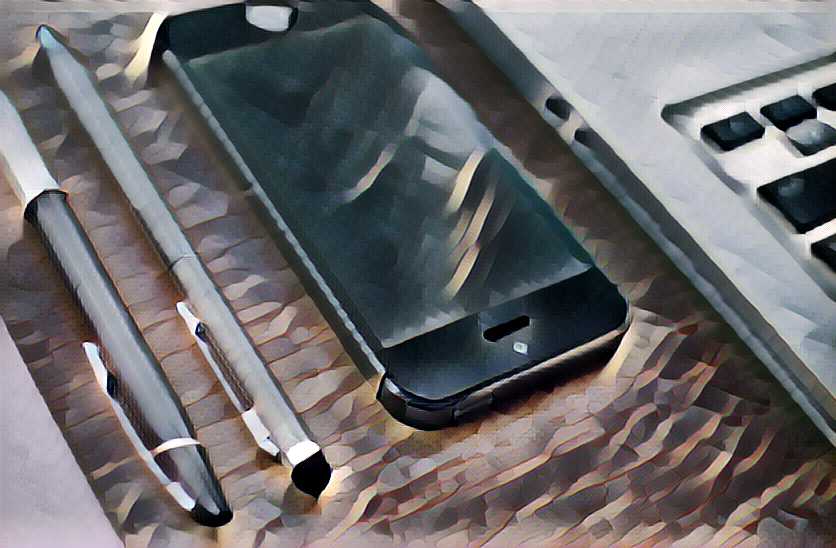
Das Logo „Parameter“ wird unter den Augen, das durch ein Rad gekennzeichnet ist erscheinen.Wenn Sie dieses Menü sehen, müssen Sie „Google Keyboard-Einstellungen“ und dann „Vorlieben“ drücken.
Schließlich klicken Sie auf „Vibrieren auf jede Taste“, so dass die Option deaktiviert ist.
Schalten Sie den Tastatur Vibration am Archos 55B Cobalt über das Einstellungsmenü aus
Wenn Sie es vorziehen, die Einstellungen Ihres Archos 55B Cobalt durchzugehen, ist dies möglich. Gehen Sie also in die Einstellungen Ihres Smartphones.
Dann gehen Sie zu „Persönlich“ und dann „Sprache und Eintrag“. Sobald hier, gehen Sie auf die „virtuelle Tastatur“ und dann „Google Keyboard“. Dann drücken Sie „Vorliebe“. Schließlich müssen Sie nur die Option „Vibration mit jeder Taste“ deaktivieren.
Die Tastatur Vibration ist nun deaktiviert.
Schalten Sie die Vibration aus den Menütasten des Archos 55B Cobalt aus
Bevor wir anfangen, erinnern wir Sie daran, dass die Menütasten die beiden Tasten am unteren Rand des Archos 55B Cobalt sind, getrennt durch die Menütaste. Zuerst gehen Sie zu den Einstellungen Ihres Archos 55B Cobalt und gehen dann zum Abschnitt „Töne & Mitteilungen“. Dann klicken Sie einfach auf „Mehr Töne“. Dort müssen Sie nur noch auf „Vibrieren, um zu berühren“ drücken, um die Vibration auf beiden Menütasten zu deaktivieren.
Sie haben die Manipulation abgeschlossen.
Deaktivieren Sie andere Töne auf Ihrem Archos 55B Cobalt
Ihr Archos 55B Cobalt kann andere Vibrationen abgeben, besonders wenn Sie sich entscheiden, Ihr Gerät zu entsperren.
Es gibt eine Lösung dafür. Zuerst gehen Sie zu den Einstellungen Ihres Archos 55B Cobalt und drücken Sie den Abschnitt „Töne“. Dann klicken Sie auf „Mehr Töne“, wo Sie einfach drücken Sie die Liste der Vibrationen aufgelistet und deaktivieren Sie diejenigen, die Sie auszuschalten möchten.
Fazit: Ihr Archos 55B Cobalt hat viele Funktionalitäten
Sie können die Vibrationen Ihrer Tastatur so oft wie möglich auszuschalten und neu installieren.
Allerdings wird die Aktivierung dieser Option verringern die Autonomie Ihres Archos 55B Cobalt, so wäre es besser, es zu deaktivieren.
Wenn Sie den Vibrationmodus auf Ihrer Tastatur aktivieren, können Sie angeben, wann Sie eine beliebige Taste drücken.
Wenn Sie auf ein Problem stoßen, wenden Sie sich an einen Experten-Freund auf dem Gebiet der Computer, der Ihnen wissen helfen kann, wie Sie den Tastatur Vibration am Archos 55B Cobalt ausschalten können.